CSS数据高亮显示技巧分享
时间:2025-07-24 10:15:57 330浏览 收藏
学习文章要努力,但是不要急!今天的这篇文章《CSS数据高亮标记实现方法》将会介绍到等等知识点,如果你想深入学习文章,可以关注我!我会持续更新相关文章的,希望对大家都能有所帮助!
CSS高亮标记通过背景色或边框突出关键信息,如使用黄色背景或红色边框;1. 可根据不同数据类型设计多样化方案,如错误用红、警告用橙、成功用绿;2. 可结合box-shadow或linear-gradient增强视觉效果;3. 虽不直接提升SEO,但能改善用户体验从而间接优化SEO指标;4. 应避免滥用,明确目的、控制数量、保持一致性和可访问性,并通过用户测试调整。

CSS实现数据高亮标记,简单来说,就是给文本加上一个醒目的背景色或者边框,让关键信息一下子抓住眼球。
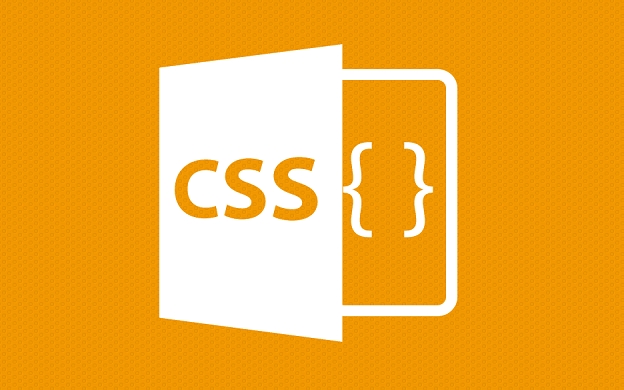
.highlight {
background-color: yellow; /* 最常见的黄色高亮 */
/* 或者 */
border: 2px solid red; /* 红色边框高亮 */
/* 还可以组合使用 */
background-color: rgba(255, 255, 0, 0.3); /* 半透明黄色背景 */
border-bottom: 1px dashed blue; /* 蓝色虚线下划线 */
}如何灵活应用CSS高亮标记?
高亮标记不仅仅是改变背景色,更要考虑如何根据不同的数据类型和场景,设计出更具信息量和视觉效果的高亮方案。比如,错误信息可以用醒目的红色,警告信息用橙色,而成功信息则可以用绿色。

.error {
background-color: rgba(255, 0, 0, 0.2); /* 浅红色 */
color: darkred; /* 深红色文字 */
}
.warning {
background-color: rgba(255, 165, 0, 0.2); /* 浅橙色 */
color: darkorange; /* 深橙色文字 */
}
.success {
background-color: rgba(0, 255, 0, 0.2); /* 浅绿色 */
color: darkgreen; /* 深绿色文字 */
}
/* HTML示例 */
<span class="error">发生错误!</span>
<span class="warning">请注意!</span>
<span class="success">操作成功!</span>还可以利用CSS的box-shadow属性,实现更立体的光晕效果,或者使用linear-gradient创建渐变高亮。这些技巧能够让你的高亮标记更具现代感和吸引力。
高亮标记对SEO有帮助吗?
从直接的SEO角度来说,CSS高亮标记本身并不能直接提升网站排名。搜索引擎主要关注的是HTML结构、内容质量和关键词等因素。但是,合理使用高亮标记可以间接提升SEO效果,因为它能改善用户体验。

- 提升可读性: 高亮关键信息,让用户更容易找到他们需要的内容,降低跳出率。
- 增加页面停留时间: 用户更容易理解内容,从而更愿意花时间浏览页面。
- 提升用户互动: 引导用户关注重要信息,例如行动号召(CTA)按钮,从而提升转化率。
这些用户行为指标是搜索引擎评估网站质量的重要参考,所以,从这个角度来说,合理使用CSS高亮标记是有利于SEO的。
如何避免过度使用高亮标记?
高亮标记的目的是突出重点,但如果滥用,反而会适得其反,让页面显得杂乱无章,分散用户的注意力。
- 明确高亮的目的: 在使用高亮标记之前,先明确你想要突出什么信息,是错误提示、关键词、还是重要数据?
- 控制高亮的数量: 尽量只高亮页面上最关键的信息,避免过度使用。一般来说,一个段落里只高亮1-2个关键词就足够了。
- 保持一致性: 确保在整个网站或应用中,高亮标记的风格和用途保持一致,避免让用户感到困惑。
- 考虑可访问性: 确保高亮标记的颜色对比度足够高,方便视力障碍用户阅读。可以使用在线工具检查颜色对比度是否符合WCAG标准。
- 用户测试: 通过用户测试,了解用户对高亮标记的反馈,根据测试结果进行调整。
过度使用高亮标记就像是在文章里通篇使用粗体字,反而会失去重点。记住,Less is more.
今天关于《CSS数据高亮显示技巧分享》的内容介绍就到此结束,如果有什么疑问或者建议,可以在golang学习网公众号下多多回复交流;文中若有不正之处,也希望回复留言以告知!
-
502 收藏
-
501 收藏
-
501 收藏
-
501 收藏
-
501 收藏
-
220 收藏
-
102 收藏
-
420 收藏
-
498 收藏
-
278 收藏
-
156 收藏
-
225 收藏
-
250 收藏
-
446 收藏
-
228 收藏
-
360 收藏
-
165 收藏
-

- 前端进阶之JavaScript设计模式
- 设计模式是开发人员在软件开发过程中面临一般问题时的解决方案,代表了最佳的实践。本课程的主打内容包括JS常见设计模式以及具体应用场景,打造一站式知识长龙服务,适合有JS基础的同学学习。
- 立即学习 543次学习
-

- GO语言核心编程课程
- 本课程采用真实案例,全面具体可落地,从理论到实践,一步一步将GO核心编程技术、编程思想、底层实现融会贯通,使学习者贴近时代脉搏,做IT互联网时代的弄潮儿。
- 立即学习 516次学习
-

- 简单聊聊mysql8与网络通信
- 如有问题加微信:Le-studyg;在课程中,我们将首先介绍MySQL8的新特性,包括性能优化、安全增强、新数据类型等,帮助学生快速熟悉MySQL8的最新功能。接着,我们将深入解析MySQL的网络通信机制,包括协议、连接管理、数据传输等,让
- 立即学习 500次学习
-

- JavaScript正则表达式基础与实战
- 在任何一门编程语言中,正则表达式,都是一项重要的知识,它提供了高效的字符串匹配与捕获机制,可以极大的简化程序设计。
- 立即学习 487次学习
-

- 从零制作响应式网站—Grid布局
- 本系列教程将展示从零制作一个假想的网络科技公司官网,分为导航,轮播,关于我们,成功案例,服务流程,团队介绍,数据部分,公司动态,底部信息等内容区块。网站整体采用CSSGrid布局,支持响应式,有流畅过渡和展现动画。
- 立即学习 485次学习
